No products in the cart.
آموزش Photoshop : ایجاد Cinematic Effect با Action

آموزش Photoshop : ایجاد Cinematic Effect با Action
توی این آموزش، ایجاد Cinematic Effect با Action رو در Photoshop با هم می بینیم و با تکنیک های این روش آشنا میشیم. بیاین شروع کنیم!
با ” آموزش Photoshop : ایجاد Cinematic Effect با Action ” با ما همراه باشید…
- سطح سختی: مبتدی
- مدت آموزش: 20 تا 30 دقیقه
- نرم افزار استفاده شده: Adobe Photoshop
Action های سینمایی فتوشاپ
با Action ها میشه روند ویرایش تصویر رو بهبود بخشید. Action ها بهمون اجازه میده صرفه جویی زیادی توی زمان داشته باشیم و افکت های جالبی رو اعمال کنیم که این برای مبتدی ها، یک مزیت محسوب میشه.
نحوه ایجاد Cinematic Effect
برای ایجاد یک افکت سریع، می تونیم Cinematic Effect Action رو دانلود کنیم. بعد هم اون رو روی یک تصویر دلخواه مثل چیزی که من استفاده کردم، پیاده می کنیم.

اول از همه، Action رو توی فتوشاپ بارگذاری می کنیم. برای این کار، وارد مسیر Window > Actions میشیم و امکان Load Actions رو که توی پنل Actions قرار داره، انتخاب می کنیم. بعد هم Action که دانلود کردیم رو انتخاب می کنیم و Load رو می زنیم.
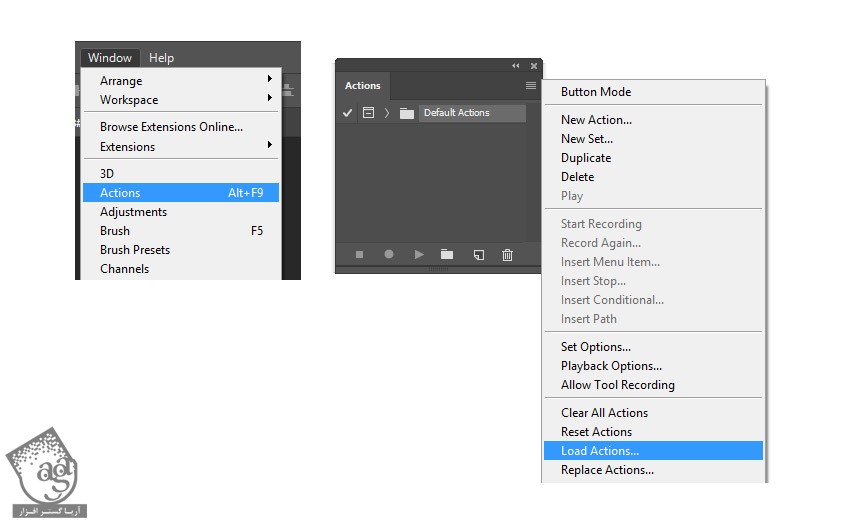
برای این افکت خاص، یک Action به اسم Cinematic Action وجود داره که از اون میشه برای تنظیم شدت Level استفاده کرد. هر موقع آماده بودیم، افکت رو اعمال می کنیم. Cinematic Action رو انتخاب می کنیم و Play رو می زنیم.
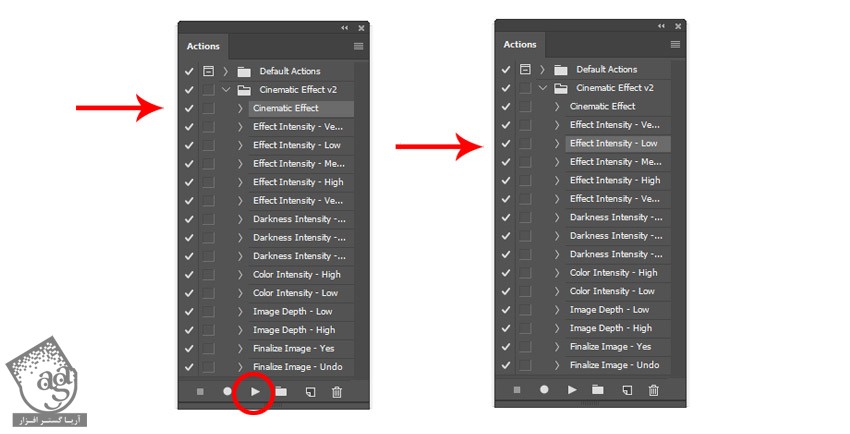
تیرگی، رنگ، عمق و سایر ویژگی ها رو تنظیم می کنیم. برای این کار از Adjustment Layer که به صورت خودکار موقع پخش Action ایجاد شد، کمک می گیریم.
این هم از افکت نهایی:

امیدواریم ” آموزش Photoshop : ایجاد Cinematic Effect با Action ” برای شما مفید بوده باشد…
توصیه می کنم دوره های جامع فارسی مرتبط با این موضوع آریاگستر رو مشاهده کنید:
– صفر تا صد آموزش فتوشاپ در عکاسی
– صفر تا صد آموزش دیجیتال پینتینگ – پک 1
– صفر تا صد آموزش دیجیتال پینتینگ – پک 2
توجه : مطالب و مقالات وبسایت آریاگستر تماما توسط تیم تالیف و ترجمه سایت و با زحمت فراوان فراهم شده است . لذا تنها با ذکر منبع آریا گستر و لینک به همین صفحه انتشار این مطالب بلامانع است !
دوره های آموزشی مرتبط
590,000 تومان
590,000 تومان
590,000 تومان
590,000 تومان
590,000 تومان
590,000 تومان
450,000 تومان
590,000 تومان












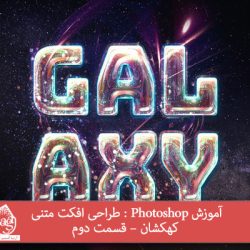








































































قوانین ارسال دیدگاه در سایت